كيفية استخدام تطبيق ADB Uninstall
نشرت: 2022-08-27
يفضل ملايين المستخدمين في جميع أنحاء العالم الهواتف الذكية ، وخاصة هواتف Android ، لما تتمتع به من ميزات مذهلة. مع التقدم في نظام Android ، فقد توصلوا إلى بعض الميزات والتطبيقات المضمنة التي يمكن أن تكون مفيدة جدًا لمستخدمي الهواتف الذكية. يتم تحميل كل هاتف ماركة Android تقريبًا بهذه التطبيقات هذه الأيام. ومع ذلك ، في حين أن بعض هذه التطبيقات مفيدة ، فإن البعض الآخر عادة ما يكون غير مرغوب فيه ويشغل مساحة كبيرة. لذلك ، يصبح حذف هذه التطبيقات أمرًا ضروريًا ولكن معظم هذه الهواتف المحمولة لا تأتي بميزة إزالة هذه التطبيقات. هذا هو المكان الذي تكون فيه ميزة إلغاء تثبيت ADB سهلة الاستخدام وسيساعدك دليلنا تمامًا في فهم هذه الأداة وكيف يمكن استخدامها على جهازك لحذف التطبيقات والملفات غير المرغوب فيها. إذا كنت شخصًا يواجه نفس المشكلة وتبحث عن بعض الطرق الفعالة لإزالة هذه التطبيقات ، فاستمر في قراءة دليلنا للتعرف على أمر إلغاء تثبيت ADB.

محتويات
- كيفية استخدام تطبيق ADB Uninstall
- الخطوة 1: تمكين خيارات المطور على جهاز Android
- الخطوة 2: تمكين تصحيح أخطاء USB
- الخطوة 3: تنزيل أدوات النظام الأساسي
- الخطوة 4: البحث عن اسم حزمة التطبيق لإلغاء تثبيته
- الخطوة 5: إلغاء تثبيت التطبيق
كيفية استخدام تطبيق ADB Uninstall
Android Debug Bridge ، المعروف أيضًا باسم ADB ، هو أداة سطر أوامر تساعد في الاتصال بالجهاز. تتيح ميزة ADB للمستخدم تثبيت التطبيقات وإلغاء تثبيتها وتصحيحها على الجهاز. يسمح لك ADB بتوصيل هاتفك الذكي بجهاز الكمبيوتر أو الكمبيوتر المحمول عبر USB أو Bluetooth لنقل البيانات أو أداء وظائف أخرى. كما يسمح للمستخدم بتنفيذ الأوامر على الهاتف المحمول من خلال نظام. نظرًا لكونه جزءًا من Android Software Development Kit ، يأتي ADB مع مجموعة من الرموز التي يمكن استخدامها لأداء أوامر معينة. أحد هذه الأوامر هو ADB إلغاء التثبيت الذي يسمح للمستخدمين بإزالة تطبيقات النظام غير المطلوبة.
- قبل استخدام ADB لإزالة التطبيقات على جهازك ، ستحتاج أولاً إلى تثبيته على نظامك. يمكنك مراجعة دليلنا حول كيفية تثبيت ADB (Android Debug Bridge) على نظام التشغيل Windows 10 للقيام بذلك.
- بمجرد تثبيت الأداة ، تابع الخطوات الموضحة أدناه والتي ستساعدك على إلغاء تثبيت نظام أو تطبيق من هاتفك.
تعمل الطرق التالية مع جميع هواتف Android بما في ذلك Samsung و Nokia و LG و Oppo و OnePlus و Vivo و Huawei و Realme وغيرها.
ملاحظة : قبل تنفيذ الطرق ، تأكد من عدم استخدام أمر إلغاء تثبيت ADB على تطبيقات النظام دون علم. بعض تطبيقات النظام ضرورية لعمل الجهاز. لذلك ، تعرف على الغرض من التطبيق قبل إلغاء تثبيته.
الخطوة 1: تمكين خيارات المطور على جهاز Android
يمكن استخدام ميزة تطبيق إلغاء تثبيت ADB على هاتفك الذكي لإزالة التطبيقات المثبتة مسبقًا أو تطبيقات النظام ولكن قبل ذلك ، ستحتاج إلى تمكين خيارات المطور على جهاز Android الخاص بك. ستساعدك الخطوات التالية في تشغيل الخيار:
ملاحظة : لا تحتوي الهواتف الذكية على نفس خيارات الإعدادات. وهي تختلف من مصنع لآخر ، لذا تحقق من الإعدادات الصحيحة قبل تغيير أي منها. تم تنفيذ الخطوات أدناه على Vivo 1920.
1. اضغط على أيقونة الإعدادات على هاتفك الذكي لفتحه.
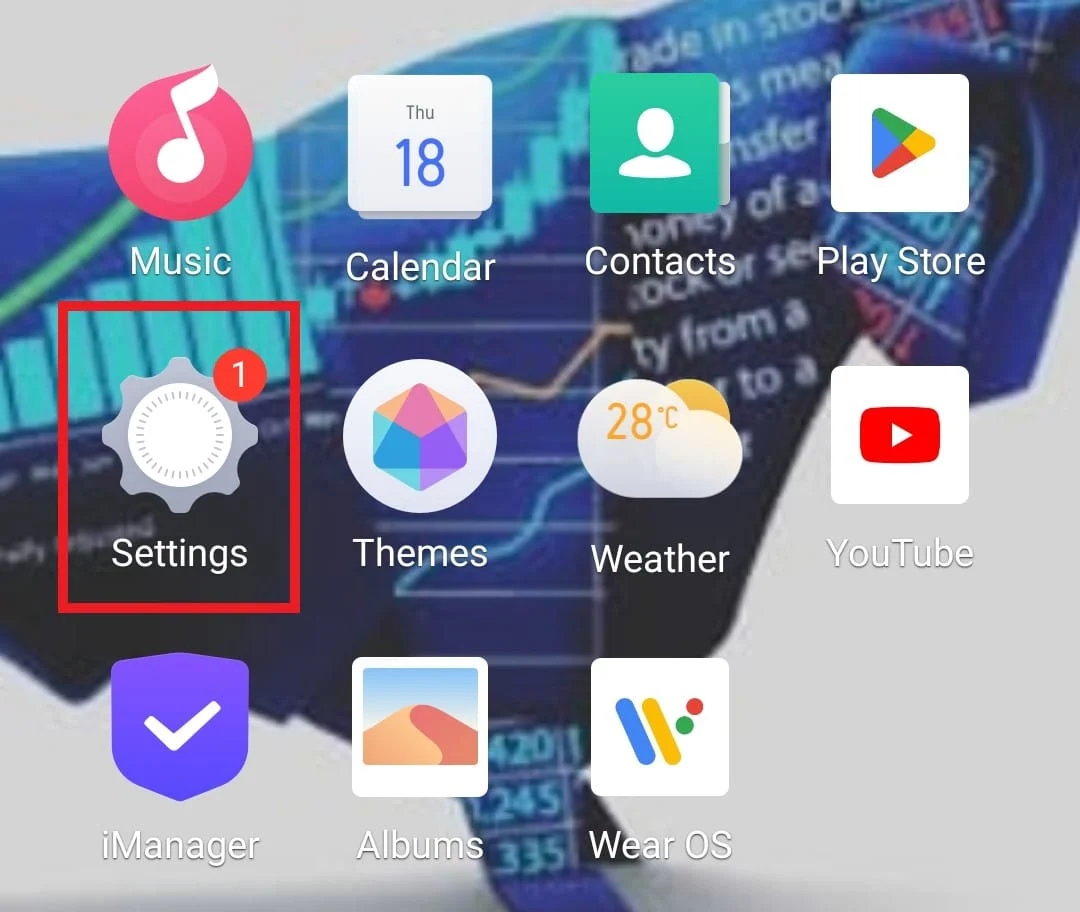
2. حدد إدارة النظام في الإعدادات .
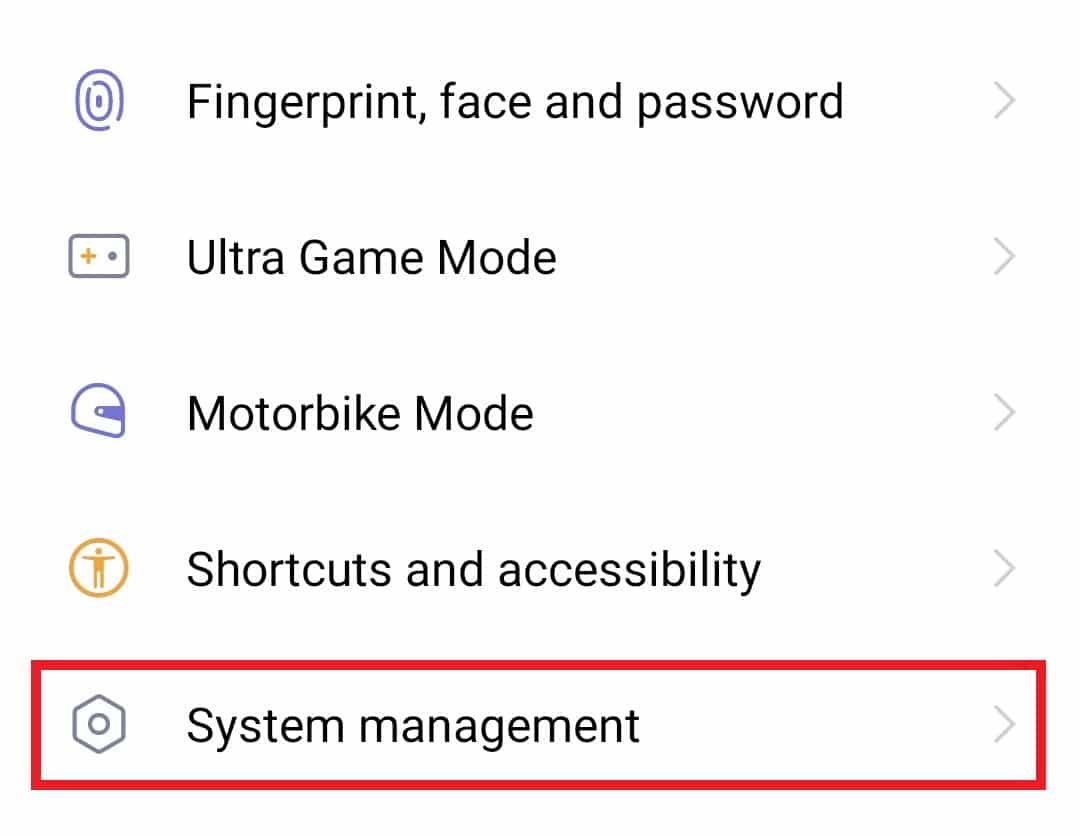
3. الآن ، انقر فوق " حول الهاتف" فيه.
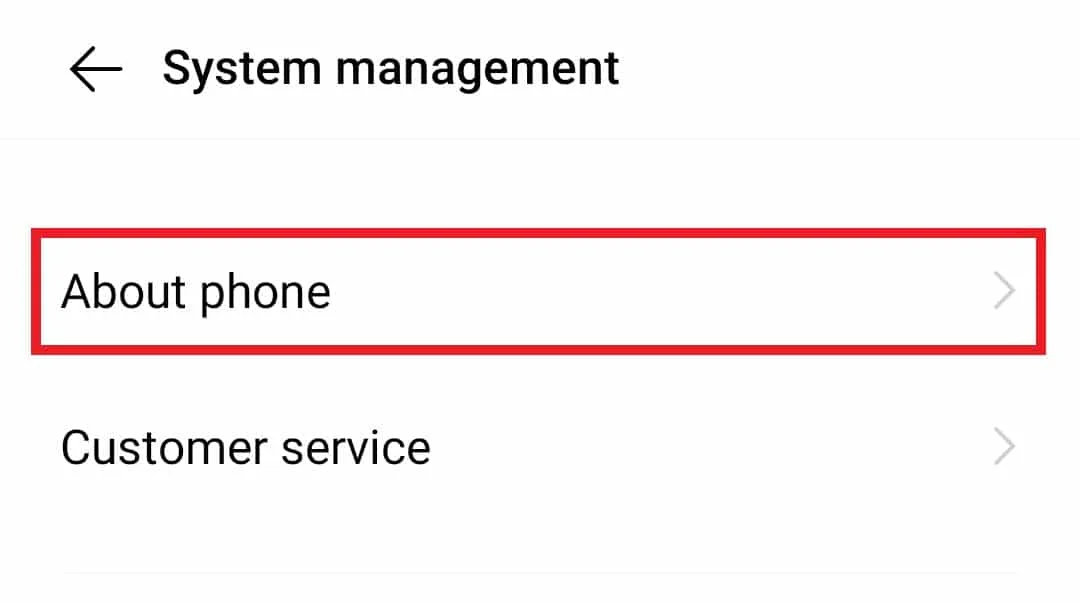
4. بعد ذلك ، انقر حوالي 7 مرات على خيار إصدار البرنامج على جهازك.
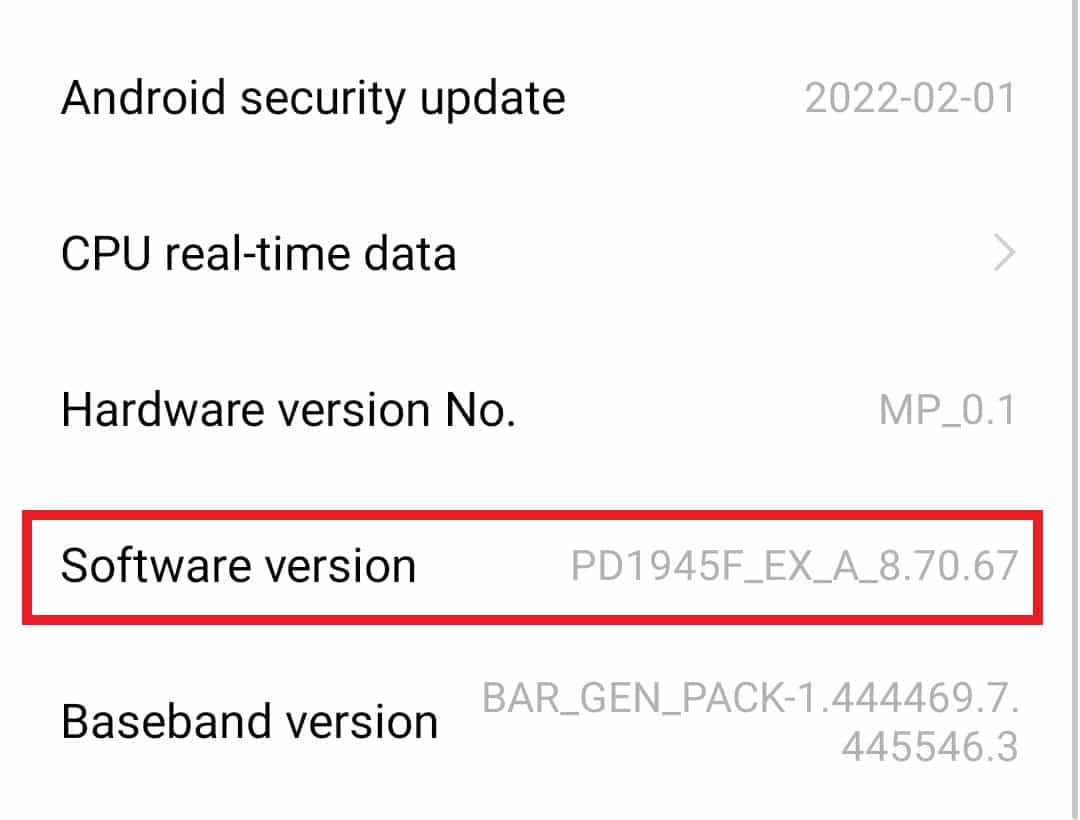
سيؤدي تنفيذ هذه الخطوات إلى تمكين خيارات المطور على جهازك والتي ستساعدك بشكل أكبر في إلغاء تثبيت تطبيقات النظام.
الخطوة 2: تمكين تصحيح أخطاء USB
بمجرد تمكين خيار المطور لهاتفك ، يمكنك الآن متابعة تمكين تصحيح أخطاء USB لبدء إجراء إزالة تطبيق ADB لأنه يساعد في السماح لك باستخدام أوامر Android Debug Bridge.
1. على هاتف Android ، افتح تطبيق " الإعدادات ".
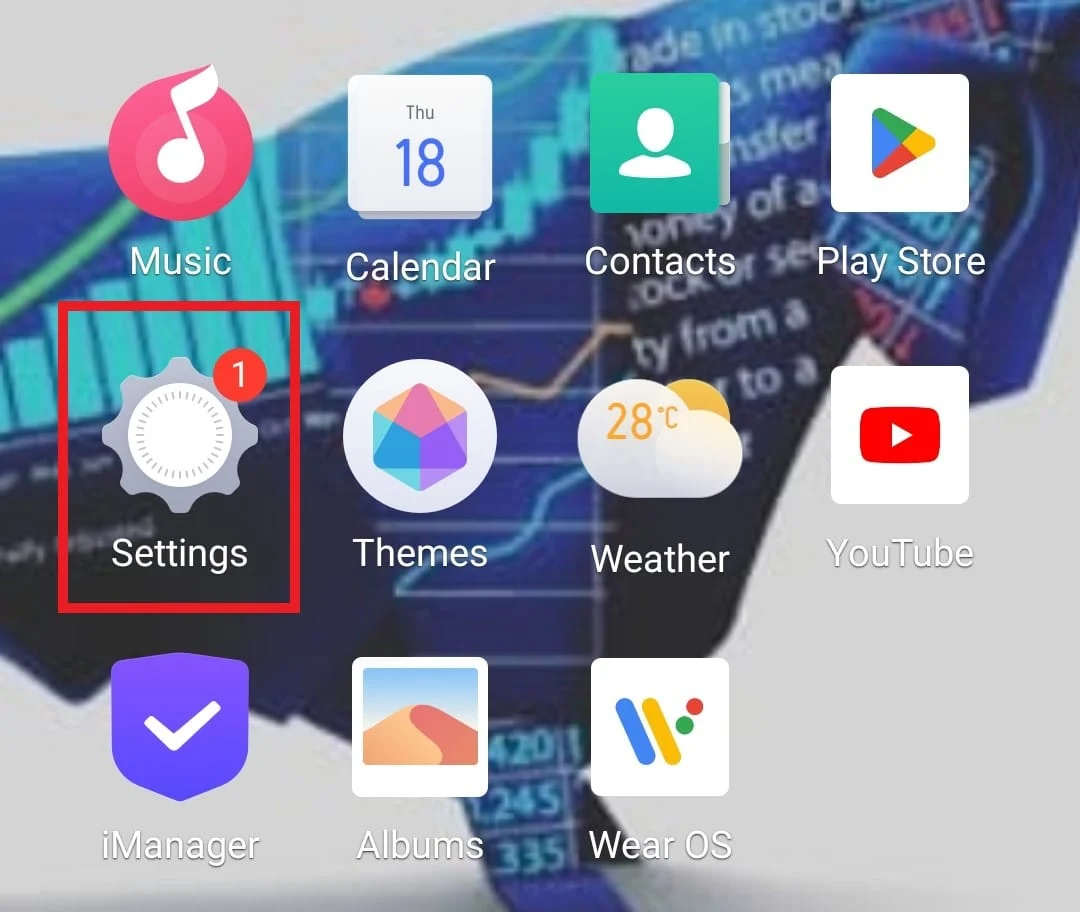
2. حدد موقع إدارة النظام وانقر عليها لفتحها.
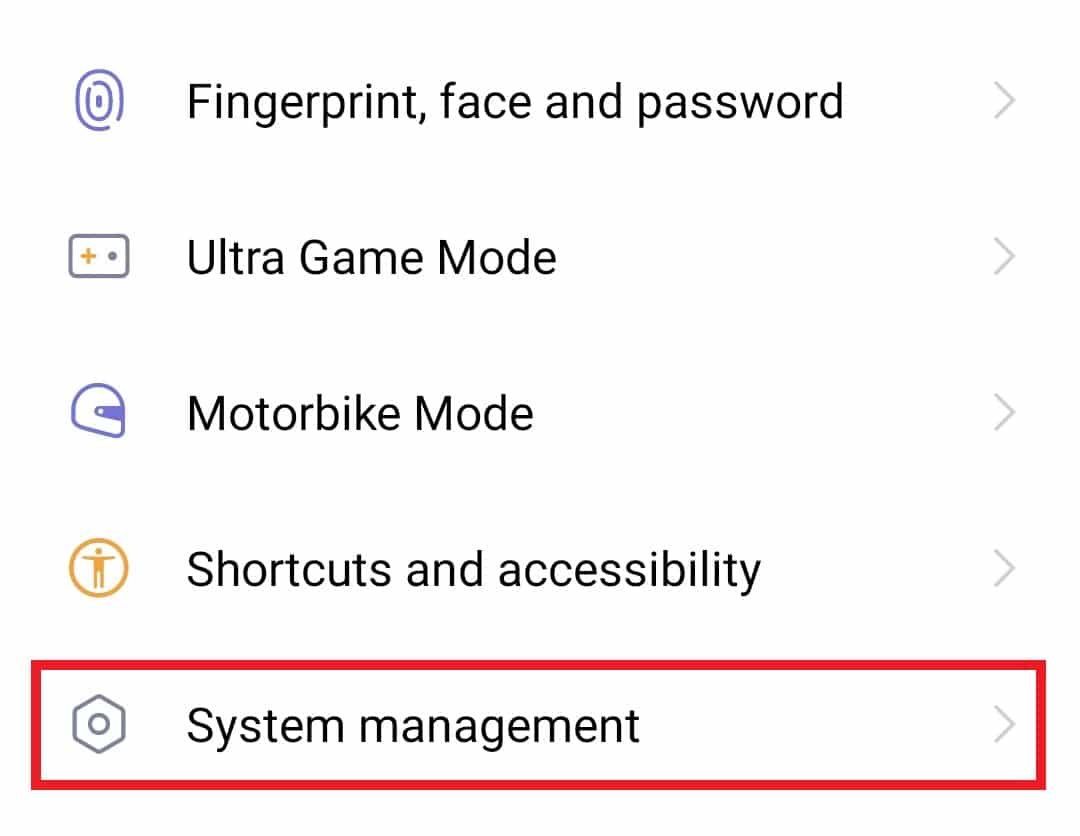
3. قم بالتمرير لأسفل وانقر على خيارات المطور فيه.
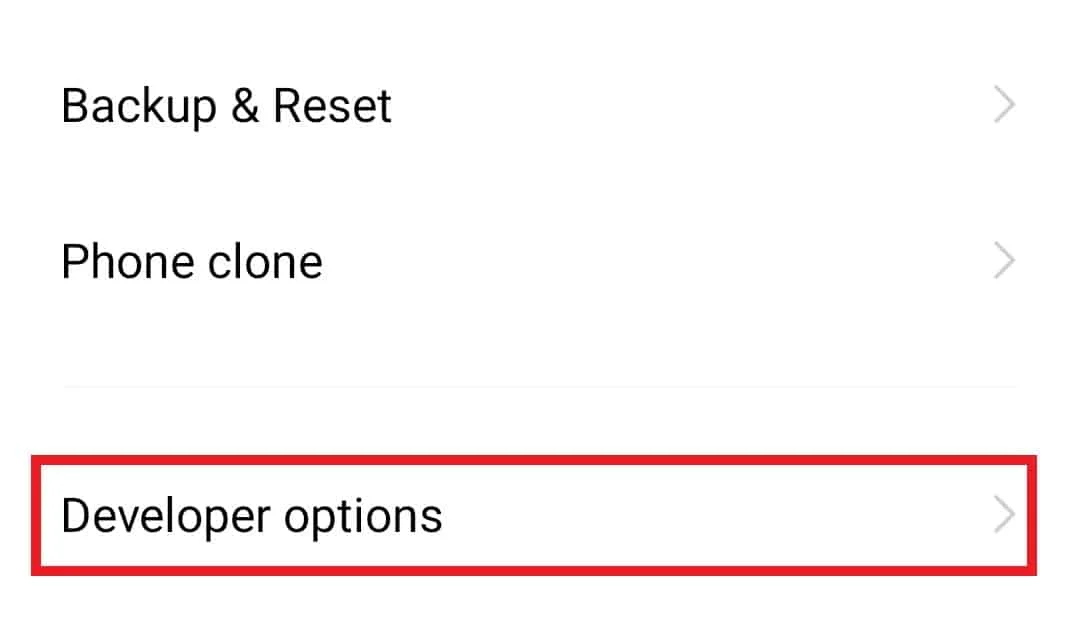

4. تبديل على تصحيح أخطاء USB .
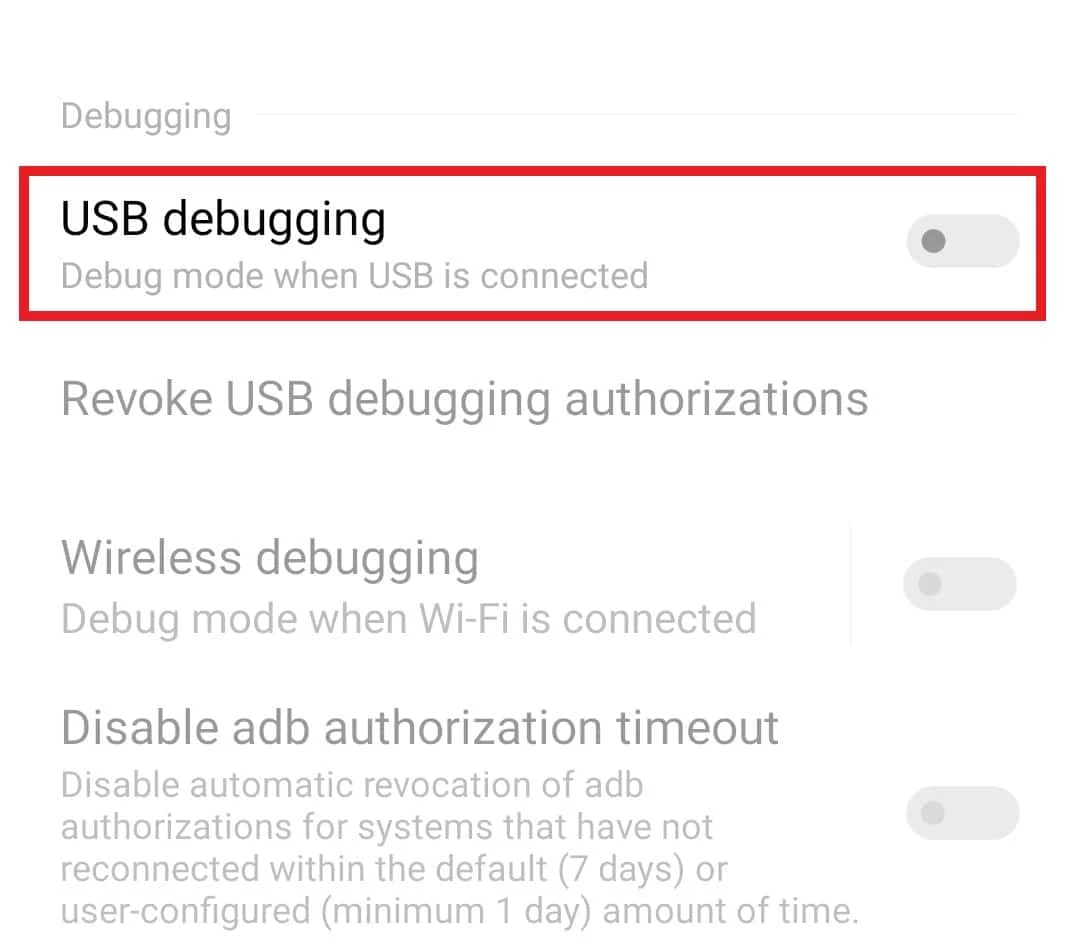
اقرأ أيضًا: كيفية تثبيت ADB (Android Debug Bridge) على نظام التشغيل Windows 10
الخطوة 3: تنزيل أدوات النظام الأساسي
الطريقة التالية في الصف لمستخدمي Windows هي تنزيل أدوات النظام الأساسي على جهاز كمبيوتر. تؤدي أدوات النظام الأساسي مثل ADB و Fastboot وظائف مثل تصحيح أخطاء ملفات حزمة تطبيقات Android والتطوير والتحليل والمزيد. قم بزيارة صفحة تنزيل Android Studio ، ثم قم بالتمرير لأسفل إلى قسم أدوات سطر الأوامر فقط وقم بتنزيل الأداة لنظام Windows.
ملاحظة : هذه الطريقة مخصصة لمستخدمي Windows فقط.
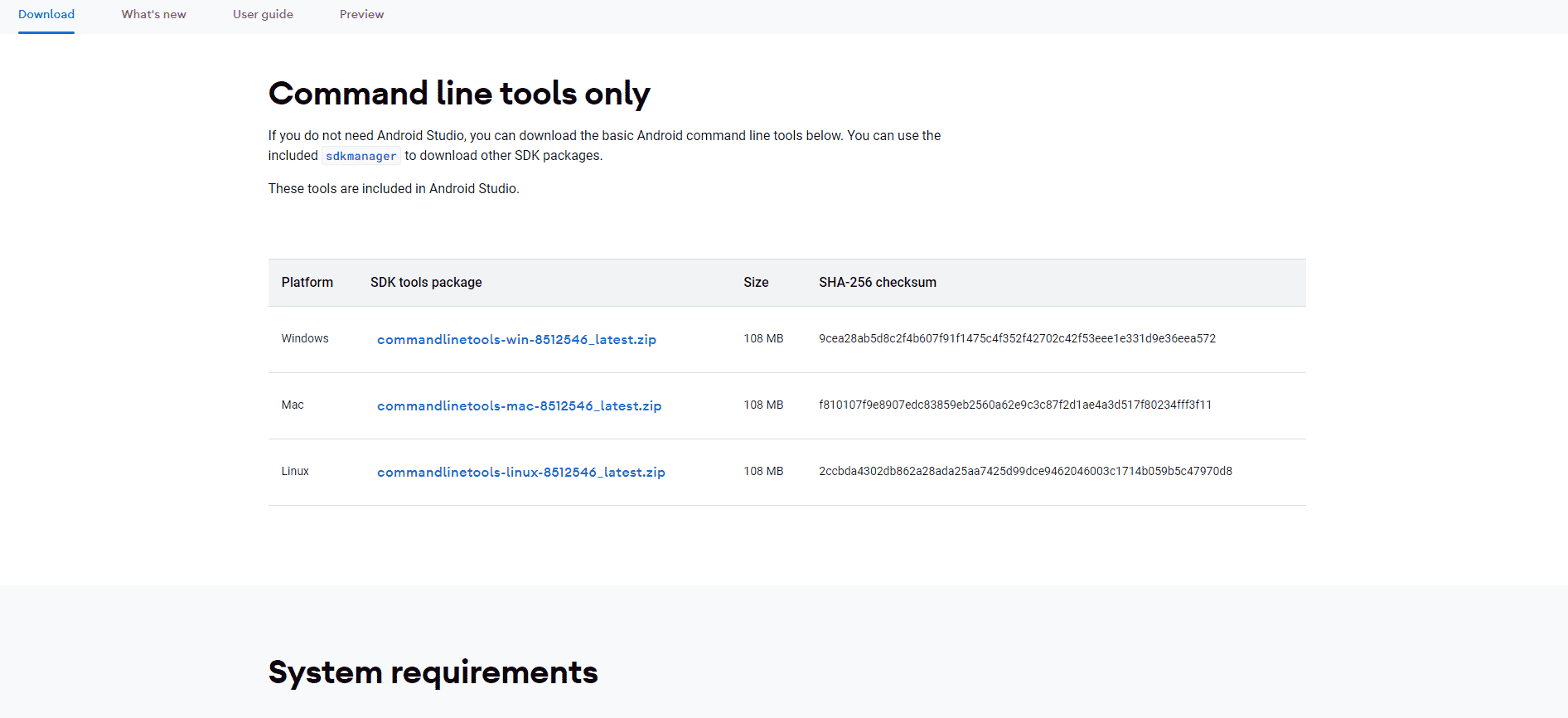
الخطوة 4: البحث عن اسم حزمة التطبيق لإلغاء تثبيته
الآن بعد أن تم تنزيل أدوات النظام الأساسي لـ ADB على نظامك ، حان الوقت للعثور على اسم حزمة التطبيق لإجراء إلغاء تثبيت ADB. للقيام بذلك ، حدد موقع دليل ADB واتبع الخطوات الواردة أدناه:
1. في موقع أدوات النظام الأساسي ، اضغط مع الاستمرار على مفتاح Shift وانقر بزر الماوس الأيمن لفتح نافذة الأوامر .
2. الآن ، في نافذة موجه الأوامر ، اكتب الأمر adb shell واضغط مفتاح الإدخال .
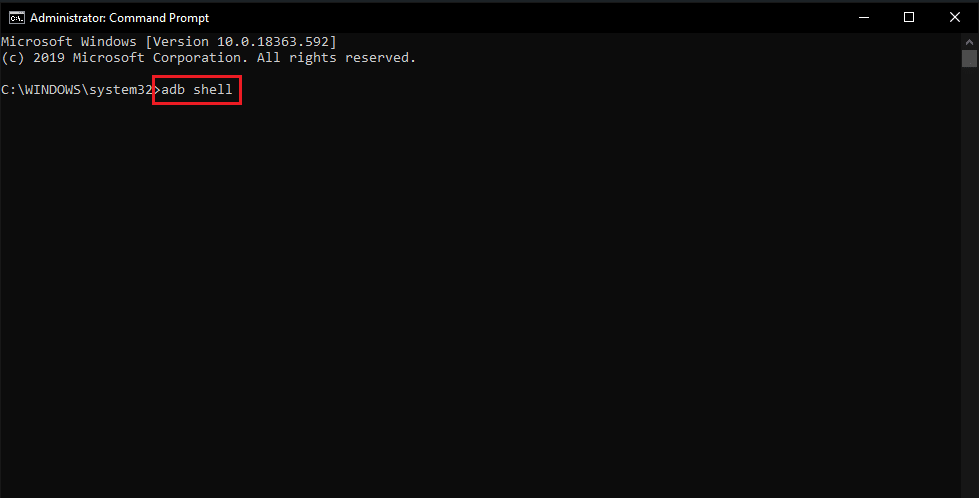
3. بعد ذلك ، قم بتنفيذ أمر حزم pm list وانسخ اسم حزمة التطبيق الذي تريد إلغاء تثبيته.
4. استخدم Package Name Viewer 2.0 للعثور على اسم التطبيق المراد إلغاء تثبيته.
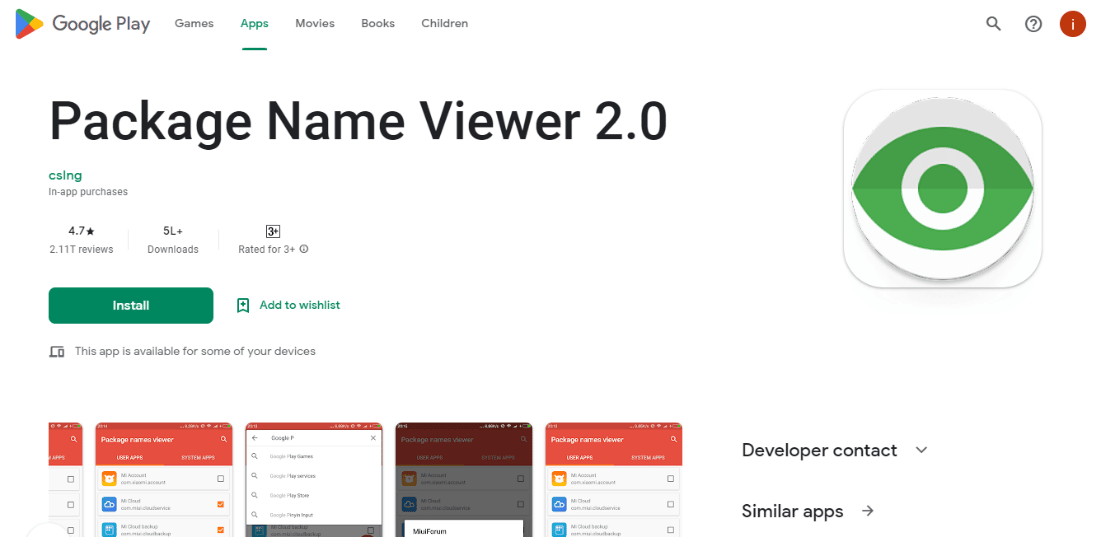
5. حدد التطبيق في تطبيق Package Name Viewer 2.0 لعرض اسم الحزمة.
اقرأ أيضًا: كيفية تغيير إعدادات USB على Android 6.0
الخطوة 5: إلغاء تثبيت التطبيق
بعد تنفيذ جميع الطرق المذكورة أعلاه ، حان الوقت لمعالجة أمر إلغاء تثبيت ADB في نافذة موجه الأوامر.
ملاحظة : استبدل اسم الحزمة في الأمر باسم حزمة التطبيق الموجود في الطريقة الرابعة.
1. في نافذة موجه الأوامر في adb shell ، أدخل اسم حزمة pm uninstall –k –user 0 .
2. بعد معالجة الأمر ، يمكن رؤية رسالة نجاح في نهاية الشاشة.
كما هو مذكور أعلاه ، يمكنك إلغاء تثبيت التطبيق باستخدام أداة النظام الأساسي ADB ولكن من المهم إعادة النظر في تصرفاتك لأن التطبيقات المثبتة مسبقًا يمكن أن تكون ذات أهمية كبيرة لجهازك ، ويمكن أن تتسبب إزالتها في حدوث مشكلات في الهاتف الذكي. يمكنك إعادة تثبيت التطبيق بمساعدة اسم الحزمة. لمعرفة المزيد عن ملفات APK وتنزيلها من دليلنا كيفية تثبيت APK باستخدام أوامر ADB.
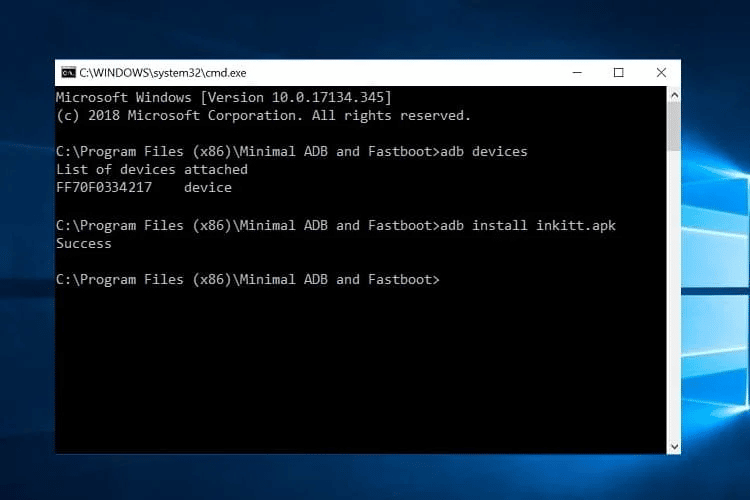
الأسئلة المتداولة (FAQs)
س 1. هل استخدام ADB آمن؟
الجواب. نعم ، يعد ADB أداة آمنة جدًا للاستخدام على جهاز Android. ومع ذلك ، يجب على المرء استخدام ADB لإجراء التغييرات التي يعرفها أو في حالة إلغاء تثبيت التطبيقات غير المطلوبة وغير المهمة للجهاز.
س 2. كيف يمكنني التحقق مما إذا كان بنك التنمية الآسيوي يعمل؟
الجواب. يمكنك التحقق من عمل ADB عن طريق توصيل هاتفك المحمول بالكمبيوتر باستخدام كابل USB. بمجرد تشغيل أمر أجهزة ADB ، يمكنك الحصول على قائمة الأجهزة المتصلة بالرقم التسلسلي ، مما يؤكد أن ADB يعمل.
س 3. ما هي الوظائف التي يمكن تشغيلها باستخدام ADB؟
الجواب. بمساعدة ADB ، يمكنك أداء وظائف مختلفة مثل التحكم في جهازك عن بعد ، ونقل الملفات ، ونسخ الشاشة ، وما إلى ذلك.
س 4. هل يمكنني إعادة تثبيت التطبيقات باستخدام ADB؟
الجواب. نعم ، يمكنك إعادة تثبيت التطبيقات التي تم حذفها باستخدام ADB بمساعدة الأمر ، adb shellpm install - الاسم الحالي للحزمة في نافذة موجه الأوامر في adb shell.
س 5. هل يمكنني استخدام تطبيقات أخرى غير ADB لإلغاء تثبيت التطبيقات؟
الجواب. نعم ، يمكن استخدام تطبيقات الجهات الخارجية مثل ADB AppControl و Fastboot Tools لإلغاء تثبيت التطبيقات إذا كنت تواجه مشكلة في فعل الشيء نفسه مع نافذة أوامر ADB.
مُستَحسَن:
- كيفية حذف حساب إنديد نهائيًا
- إصلاح Google Play Store Error Checking for Updates
- كيفية تجاوز رسالة غير مصرح بها لجهاز ADB
- إصلاح تعذر تركيب TWRP للتخزين على Android
بشكل عام ، من الآمن أن نقول إن ADB هو بالفعل منقذ للحياة عندما يتعلق الأمر بإلغاء تثبيت التطبيقات غير المرغوب فيها من جهاز Android. نأمل أن يساعدك دليلنا في القيام بذلك بسهولة من خلال دعم خمس طرق تساعدك بشكل جماعي في تنفيذ إجراء إلغاء تثبيت ADB على هاتفك الذكي. أخبرنا بتجربتك وشاركها في قسم التعليقات أدناه. يمكنك أيضًا ترك استفساراتك أو اقتراحات قيمة لنا لنقرأها أدناه.
